- لا تعد مواجهة WoW Error 51900319 تجربة جيدة ، ولكن هذا الدليل سيساعدك على حلها.
- لبدء إصلاحها ، حاول تقليل FPS الأمامية للعبة ، ثم اتبع الخطوات التالية.
- تحقق من موقعنا الشامل Blizzard Fix Hub لمزيد من الأدلة المفيدة التي تغطي هذا الموضوع.
- لمزيد من إصلاحات مشكلات اللعبة لمجموعة متنوعة من العناوين ، قم بوضع إشارة مرجعية لدينا شاملة قسم استكشاف أخطاء الألعاب وإصلاحها.

سيعمل هذا البرنامج على إصلاح أخطاء الكمبيوتر الشائعة ، ويحميك من فقدان الملفات ، والبرامج الضارة ، وفشل الأجهزة ، وتحسين جهاز الكمبيوتر الخاص بك لتحقيق أقصى أداء. إصلاح مشكلات الكمبيوتر وإزالة الفيروسات الآن في 3 خطوات سهلة:
- قم بتنزيل Restoro PC Repair Tool التي تأتي مع التقنيات الحاصلة على براءة اختراع (براءات الاختراع المتاحة هنا).
- انقر ابدأ المسح للعثور على مشكلات Windows التي قد تتسبب في حدوث مشكلات بجهاز الكمبيوتر.
- انقر إصلاح الكل لإصلاح المشكلات التي تؤثر على أمان الكمبيوتر وأدائه
- تم تنزيل Restoro بواسطة 0 القراء هذا الشهر.
رائع الخطأ 51900319 هو خطأ يحدث لـ World of Warcraft. هذا خطأ في الاتصال يمكن أن ينشأ عندما يلعب اللاعبون لعبة World of Warcraft. تنص رسالة الخطأ على ما يلي:
لقد تم قطع اتصالك بالخادم. رمز الخطأ: WOW51900319
لذلك ، يتم قطع اتصال اللاعبين بـ عالم علب الخادم عند حدوث خطأ واو 51900319. هل انت بحاجة الى اصلاح هذا الخطأ؟ إذا كان الأمر كذلك ، فتحقق من بعض هذه الحلول المحتملة لذلك.
كيف يمكنني إصلاح خطأ واو 51900319؟
1. أعد ضبط جهاز التوجيه الخاص بك
- أولاً ، حاول إعادة ضبط جهاز التوجيه الخاص بك لمسح بياناته. للقيام بذلك ، قم بإغلاق سطح المكتب أو الكمبيوتر المحمول.
- أوقف تشغيل جهاز توجيه الإنترنت.
- افصل جهاز التوجيه وانتظر بضع دقائق.
- ثم أعد توصيل الموجه مرة أخرى.
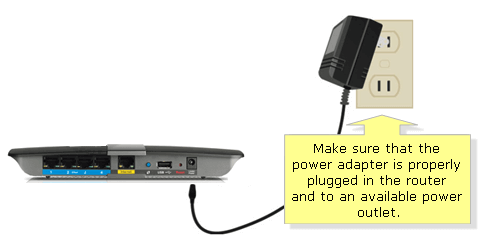
- قم بتشغيل جهاز التوجيه.
- أعد تشغيل سطح المكتب أو الكمبيوتر المحمول ، وافتح World of Warcraft مرة أخرى.
2. مسح DNS
- توصي Blizzard بمسح DNS لحل المشكلة عالم علب مشكلات الاتصال ، مثل خطأ واو 51900319. للقيام بذلك ، انقر فوق اكتب هنا للبحث زر شريط المهام في نظام التشغيل Windows 10.
- إدخال موجه الأمر للبحث عنه.
- انقر بزر الماوس الأيمن فوق موجه الأوامر وحدد ملف تشغيل كمسؤول خيار قائمة السياق.
- بعد ذلك ، أدخل إيبكونفيغ / فلوشدس في موجه الأوامر.
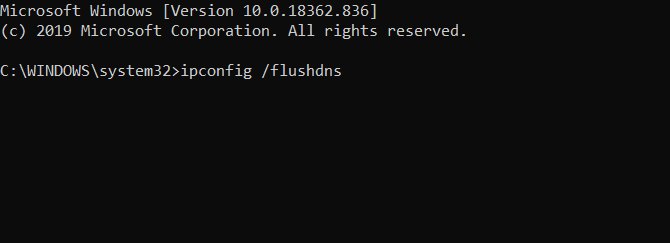
- اضغط على مفتاح Enter لبدء الأمر.
3. قم بالتبديل إلى Google DNS
- قد يؤدي التبديل إلى Google DNS إلى حل خطأ WoW 51900319 لبعض اللاعبين. اكتب الكلمة الأساسية شبكة الاتصال في مربع بحث Windows.
- يختار عرض اتصالات الشبكة لفتح التطبيق الصغير لوحة تحكم اتصالات الشبكة.
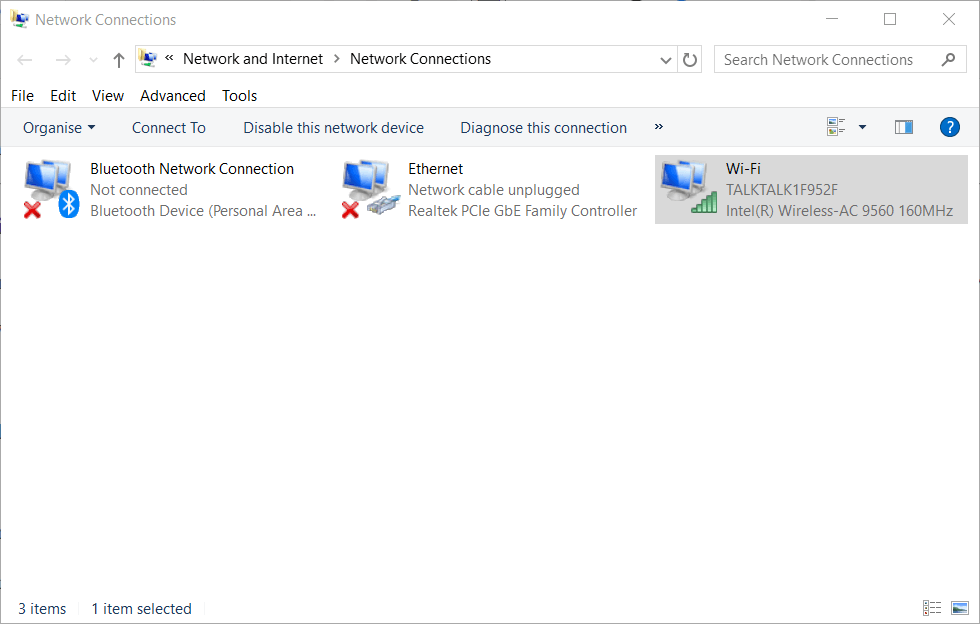
- انقر بزر الماوس الأيمن فوق اتصال الشبكة الخاص بك وحدد ملف الخصائص خيار لذلك.
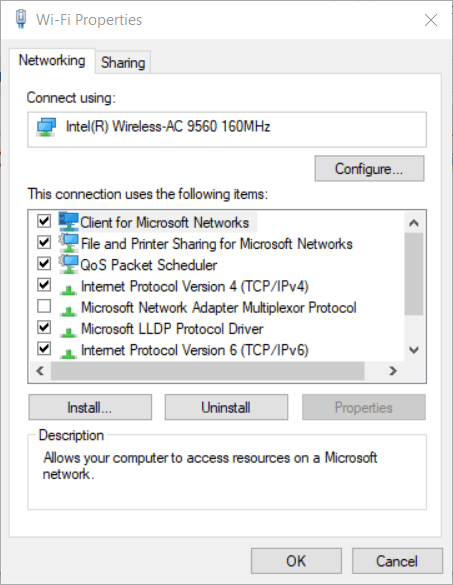
- حدد الإصدار 4 من بروتوكول الإنترنت في علامة تبويب الشبكات.
- انقر على الخصائص اختيار.
- حدد ملف استخدم عناوين خادم DNS التالية اختيار.
- يدخل 8.8.8.8 مربع خادم DNS المفضل.
- يدخل 8.8.4.4 في مربع خادم DNS البديل كما في اللقطة أدناه مباشرة.
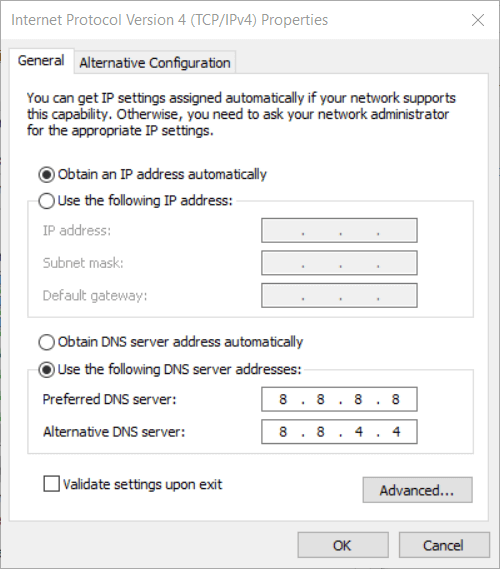
- انقر على نعم زر للخروج.
4. قم بإلغاء تحديد خيار تحسين الشبكة للسرعة
- أكد بعض لاعبي World of Warcraft إلغاء اختيار تحسين الشبكة للسرعة يمكن أن يصلح الخيار خطأ واو 51900319. لإلغاء تحديد هذا الخيار ، اضغط على Esc في World of Warcraft لفتح قائمة اللعبة.
- انقر على نظام زر.
- يختار شبكة الاتصال على يسار النافذة.
- قم بإلغاء تحديد ملف تحسين الشبكة للسرعة خانة الاختيار.
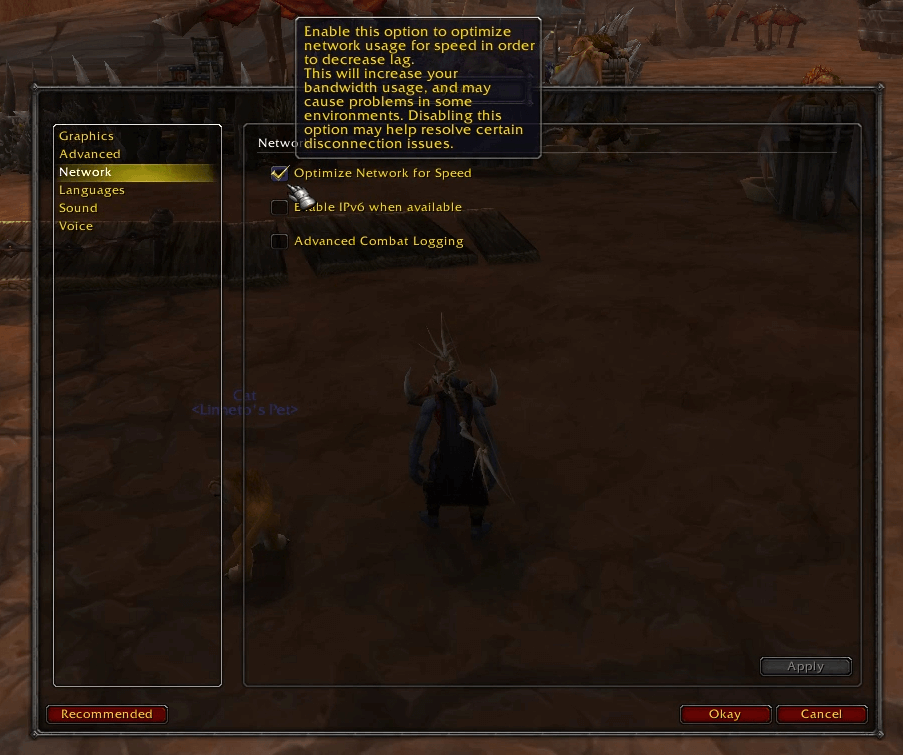
- حدد ملف تطبيق اختيار.
- انقر على تمام زر.
5. تعطيل شبكات VPN
- يمكن أن تظهر أخطاء الاتصال عندما يلعب اللاعبون لعبة World of Warcraft اتصالات VPN. لتعطيل VPN ، أدخل شبكة الاتصال في مربع بحث Windows.
- انقر عرض اتصالات الشبكة لفتح اتصالات الشبكة في ملف لوحة التحكم.
- انقر بزر الماوس الأيمن فوق اتصال VPN الخاص بك وحدد إبطال.
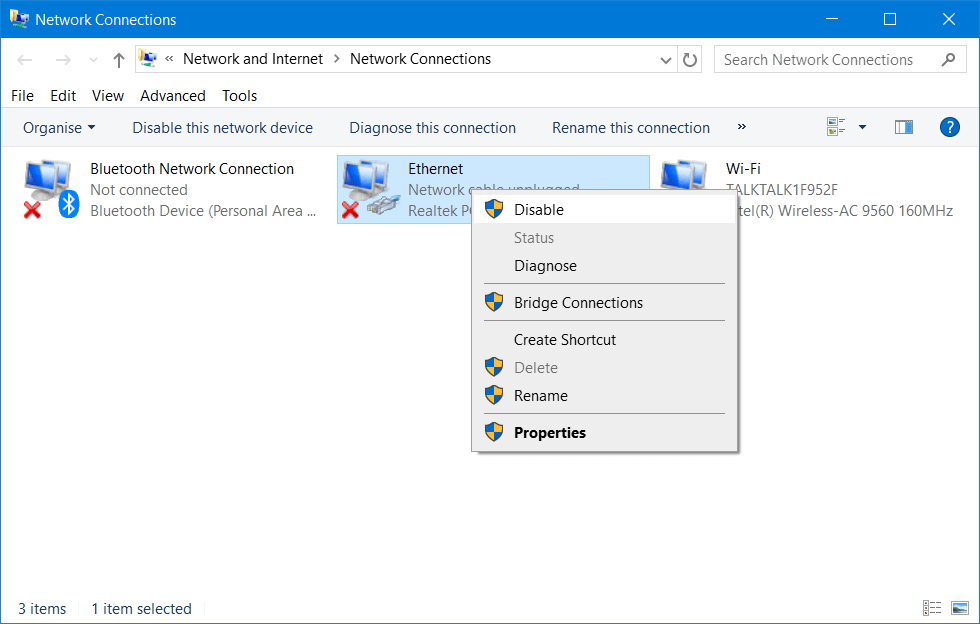
- ثم العب World of Warcraft مع اتصالك بخلاف VPN.
6. تعطيل IPv6
- حاول تعطيل بروتوكول IPv6 ، وهو ليس ضروريًا للألعاب القديمة. فتح اتصالات الشبكة في ال لوحة التحكم.
- انقر بزر الماوس الأيمن فوق الاتصال النشط وحدد الخصائص.
- قم بإلغاء تحديد ملف الإصدار 6 من بروتوكول الإنترنت خانة الاختيار.

- حدد ملف نعم اختيار.
7. اخفض إطار الخلفية في الثانية
- إصلاح آخر مؤكد لـ WoW Error 51900319 هو تقليل FPS في خلفية اللعبة. افتح قائمة World of Warcraft باستخدام مفتاح Esc.
- انقر نظام لفتح المزيد من الخيارات.
- انقر فوق علامة التبويب خيارات متقدمة.
- حدد خانة الاختيار الخاصة بامتداد أقصى خلفية FPS المنزلق.
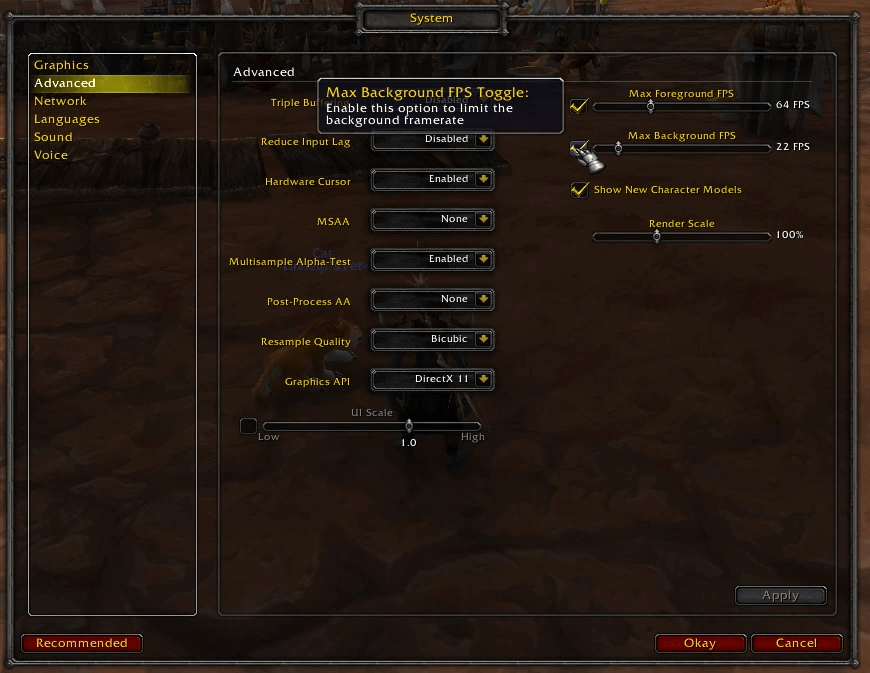
- قم بتقليل FPS في الخلفية إلى قيمة أقل باستخدام شريط التمرير.
- لا تنس النقر تطبيق.
- انقر تمام للخروج.
هناك فرصة جيدة لأن القرارات المذكورة أعلاه ستصلح خطأ WoW 51900319 لمعظم لاعبي World of Warcraft. يمكن لأولئك الذين يحتاجون إلى مزيد من الإصلاحات المحتملة لخطأ واو 51900319 إرسال تذكرة دعم من صفحة دعم Blizzard.
 هل ما زلت تواجه مشكلات؟قم بإصلاحها باستخدام هذه الأداة:
هل ما زلت تواجه مشكلات؟قم بإصلاحها باستخدام هذه الأداة:
- قم بتنزيل أداة إصلاح الكمبيوتر تصنيف عظيم على TrustPilot.com (يبدأ التنزيل في هذه الصفحة).
- انقر ابدأ المسح للعثور على مشكلات Windows التي قد تتسبب في حدوث مشكلات بجهاز الكمبيوتر.
- انقر إصلاح الكل لإصلاح المشكلات المتعلقة بالتقنيات الحاصلة على براءة اختراع (خصم حصري لقرائنا).
تم تنزيل Restoro بواسطة 0 القراء هذا الشهر.
أسئلة مكررة
إذا رأيت رمز الخطأ blz51901016 ، فهذا يعني أن جهازك إما ليس قويًا بما يكفي لتشغيل اللعبة ، أو أن اتصالك بالإنترنت يفتقر إلى السرعة المطلوبة. الق نظرة على هذا قائمة كاملة من أجهزة التوجيه المصممة للسرعة.
يعد wow51900319 خطأ ناتجًا عن فقدان اتصال لعبتك بخوادم WoW. للحصول على معلومات حول كيفية إصلاحه ، يجب أن يكون هذا الدليل مفيدًا.
لتحسين التأخر في WoW ، أغلق أي تطبيقات قيد التشغيل قد تستخدم الإنترنت ، وقم بتعديل إعدادات رسومات اللعبة.
![WoW: حدث خطأ في البث [محلول]](/f/c54343673a2662a717e92116222494cb.jpg?width=300&height=460)
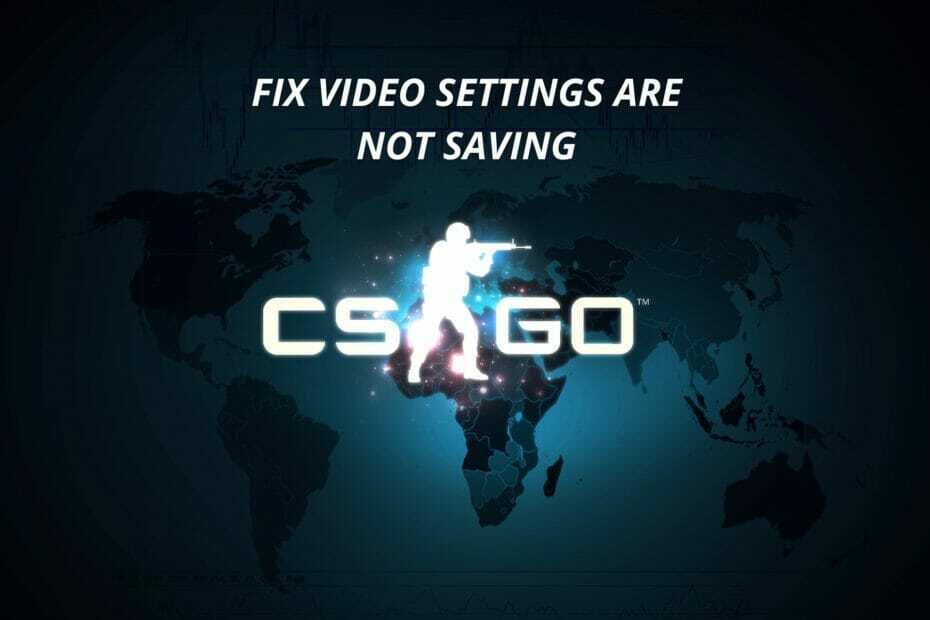
![الحدود الحمراء: لا تستطيع League of Legends تحريك الكاميرا [تم الإصلاح]](/f/0d1edfa35083a1d59ca461088bc4fd10.jpg?width=300&height=460)